这边文档仅仅针对Ubuntu Linux系统固件。
在某些情况下如果系统出现了异常或者运行状态不是我们所预期的,当需要反馈问题给我们时,可以提供一下系统运行的log信息,这样有助有我们分析解决问题。这篇文档将会介绍如何抓取系统的运行log。
登陆系统
要抓取系统log,首先需要登陆进系统,有如下几种方式可以登陆系统:
- 板子接上键盘鼠标和显示器直接登陆系统
- 通过网络SSH登陆系统
- 通过串口终端登陆系统
系统的默认账号和密码如下:
默认账号:khadas
默认密码:khadas
直接登陆系统
接上USB鼠标和键盘以及HDMI显示器,然后对板子上电,系统会启动进入命令行界面或桌面,可以直接通过用户名和密码进行登陆。
通过SSH登陆系统
使用SSH远程登陆需要在本地设置SSH客户端,然后板子需要接上网线,同时确保板子和电脑是在同一个局域网中。
使用SSH远程登陆需要在本地设置SSH客户端,然后板子需要接上网线,同时确保板子和电脑是在同一个局域网中。
- 安装SSH
直接在终端安装ssh命令即可:
1 | $ sudo apt update |
- 登陆系统
ssh登陆命令格式为:ssh khadas@ip。需要确认板子的IP地址,可以登陆板子所连接的路由器来查看板子的IP地址。假设板子的IP地址为:192.168.1.145,则登陆命令如下:
1 | $ ssh khadas@192.168.1.145 |
接下来会提示输入密码,在输入密码后按回车即可登陆到系统命令行。如下:
1 | $ ssh khadas@192.168.1.145 |
在Windows下可以使用PuTTY来通过SSH登陆系统。
- 安装
PuTTY
访问PuTTY官网下载和安装。
- 登陆系统
打开PuTTY选择Session->SSH,Host Name填写为IP地址,如:192.168.1.145:
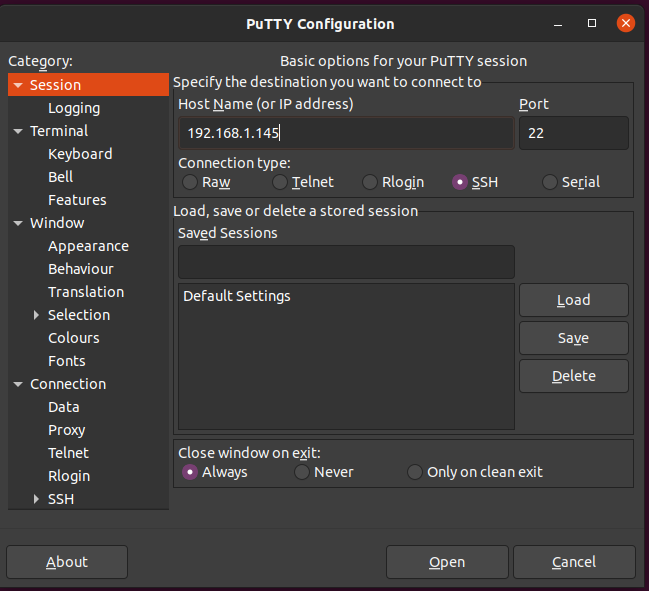
然后点击Open,接下来会要求输入用户名和密码:
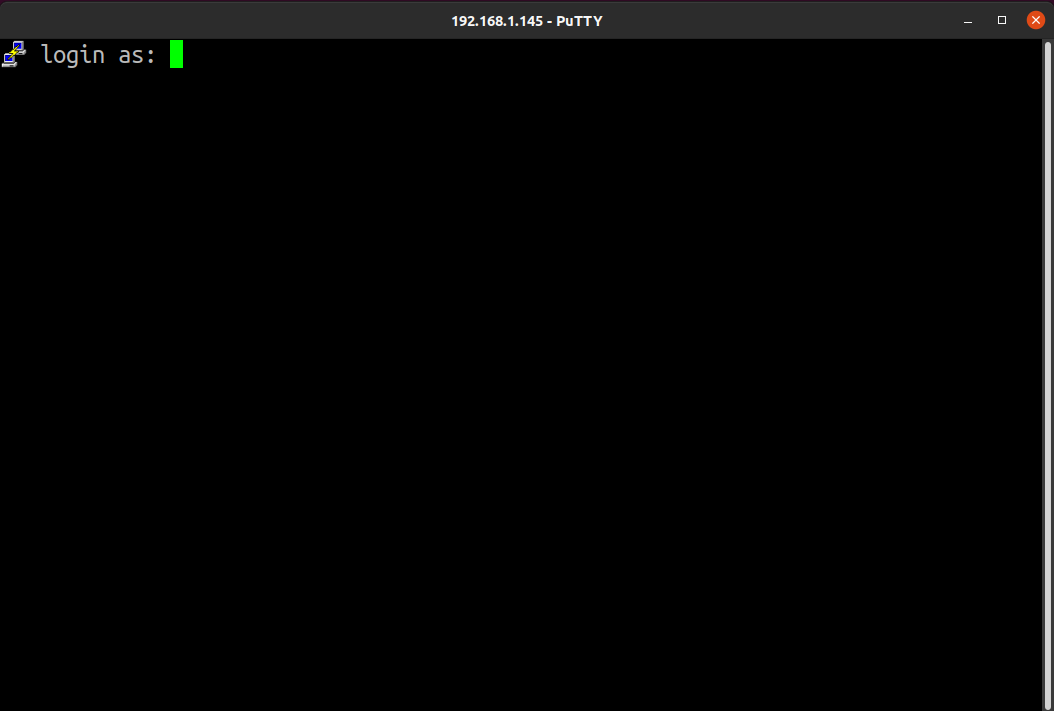
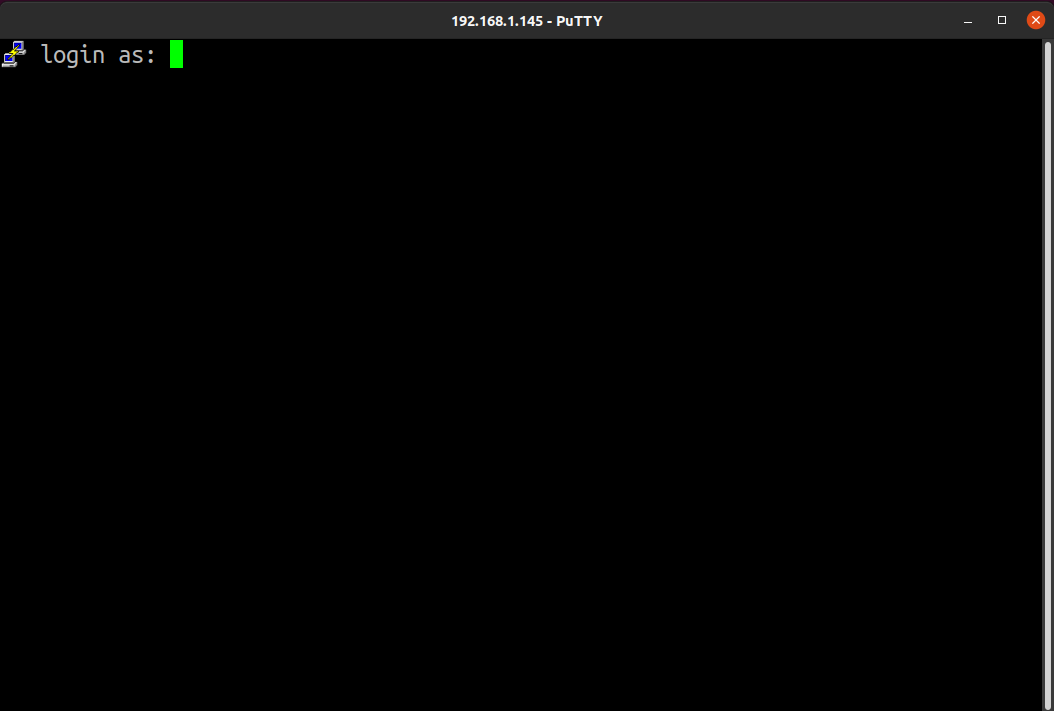
输完后按回车,即可登陆系统,如下:
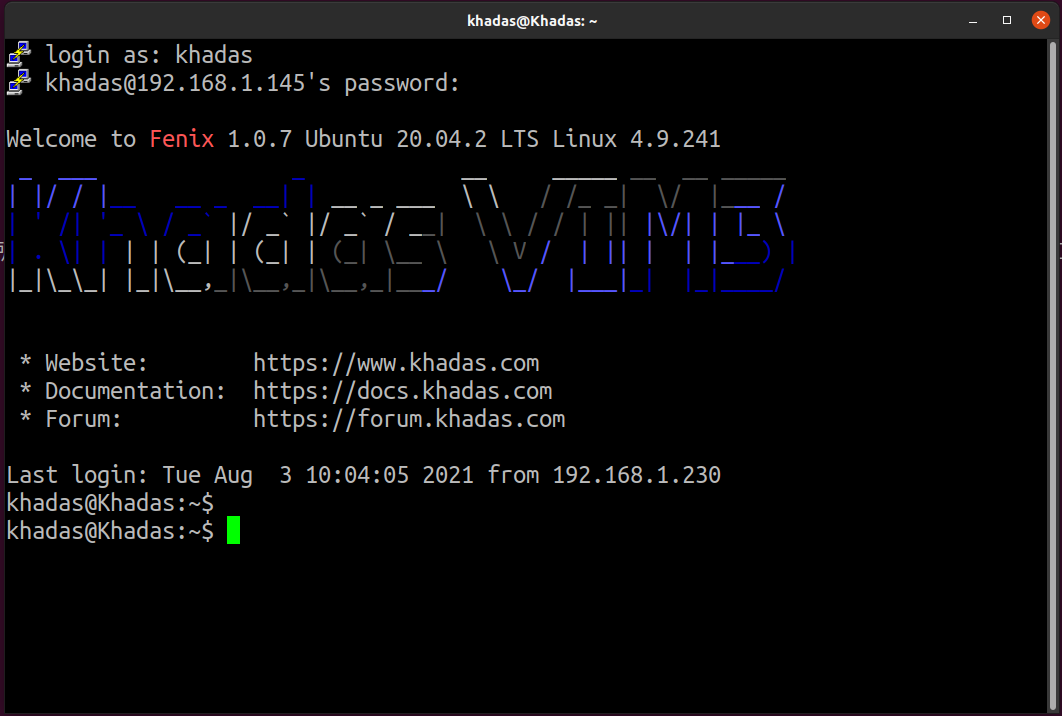
在Mac OS系统下可以直接在终端下使用SSH命令登陆。如下:
1 | $ ssh khadas@192.168.1.145 |
通过串口终端登陆系统
参考设置串口调试工具来登陆串口终端。
抓取Log
在登录进系统后就可以通过命令来抓取相应的log了。
抓取系统版本信息
1 | khadas@Khadas:~$ cat /etc/fenix-release > ~/system-version.log |
抓取系统内核信息
1 | khadas@Khadas:~$ sudo dmesg > ~/kernel.log |
抓取系统log信息
1 | khadas@Khadas:~$ sudo tar cvzf ~/systemlog.tgz /var/log/ |
发送Log文件
在反馈问题时,把上述log文件发送给我们。